いくつかの機能で遊んでいるときに誤ってAppleWatchワークアウトを記録しましたか?または、誰かがあなたの時計を探索していて、あなたがしなかったトレーニングを記録していましたか?そして今、それはあなたの完璧なスコアを台無しにしているのですか?心配はいりません。AppleWatchのワークアウトを簡単に削除する2つの方法を紹介します。
Apple Watchは自動ワークアウト検出機能を備えていますが、どういうわけか、時計からワークアウトを削除することはできません。ワークアウトを削除するには、ペアリングされたiPhoneを使用する必要があります。これには、2つの方法があります。
フィットネスアプリからワークアウトを削除するヘルスアプリを使用してワークアウトを削除する
削除する方法iPhoneのフィットネスアプリからのトレーニング
開くフィットネスアプリ→トレーニング→もっと見るここで、押し続けて削除するワークアウトを左にスワイプします。 削除をタップします。次のいずれかのオプションを選択します。ワークアウトとデータの削除 –ワークアウトと関連データ(アクティビティリングの進行状況、ワークアウト中の心拍数など)を削除しますワークアウトのみを削除 –のみワークアウトを削除します
注:リストには、時計、iPhone、またはサードパーティのアプリによって記録されたかどうかに関係なく、すべてのワークアウトが含まれます。横にあるアイコンを確認することで、それぞれを簡単に区別できます。たとえば、青い時計のアイコンは、組み込みのワークアウトアプリに記録されたワークアウトを意味します。
ワークアウトの削除とワークアウトとデータの削除
上記のとおり、ワークアウトを削除するときに2つのオプションが表示されます。便利な設定により、誤って記録されたアクティビティをワークアウトから分離できます。説明させてください。
忙しい一日を過ごし、オフィスや家の中をかなり歩いていて、AppleWatchがその歩行をトレーニングとして自動検出したと想像してみてください。これで、[ワークアウトの削除のみ]を選択すると、「ステップ」がワークアウトリストから削除されますが、それでもアクティビティリングに影響します。きちんとしていますか?
iPhoneのヘルスアプリからワークアウトを削除します
ヘルスアプリを起動します→概要。下にスクロールしてすべての健康データを表示をタップします。ワークアウト→すべてのデータを表示を見つけてタップします。 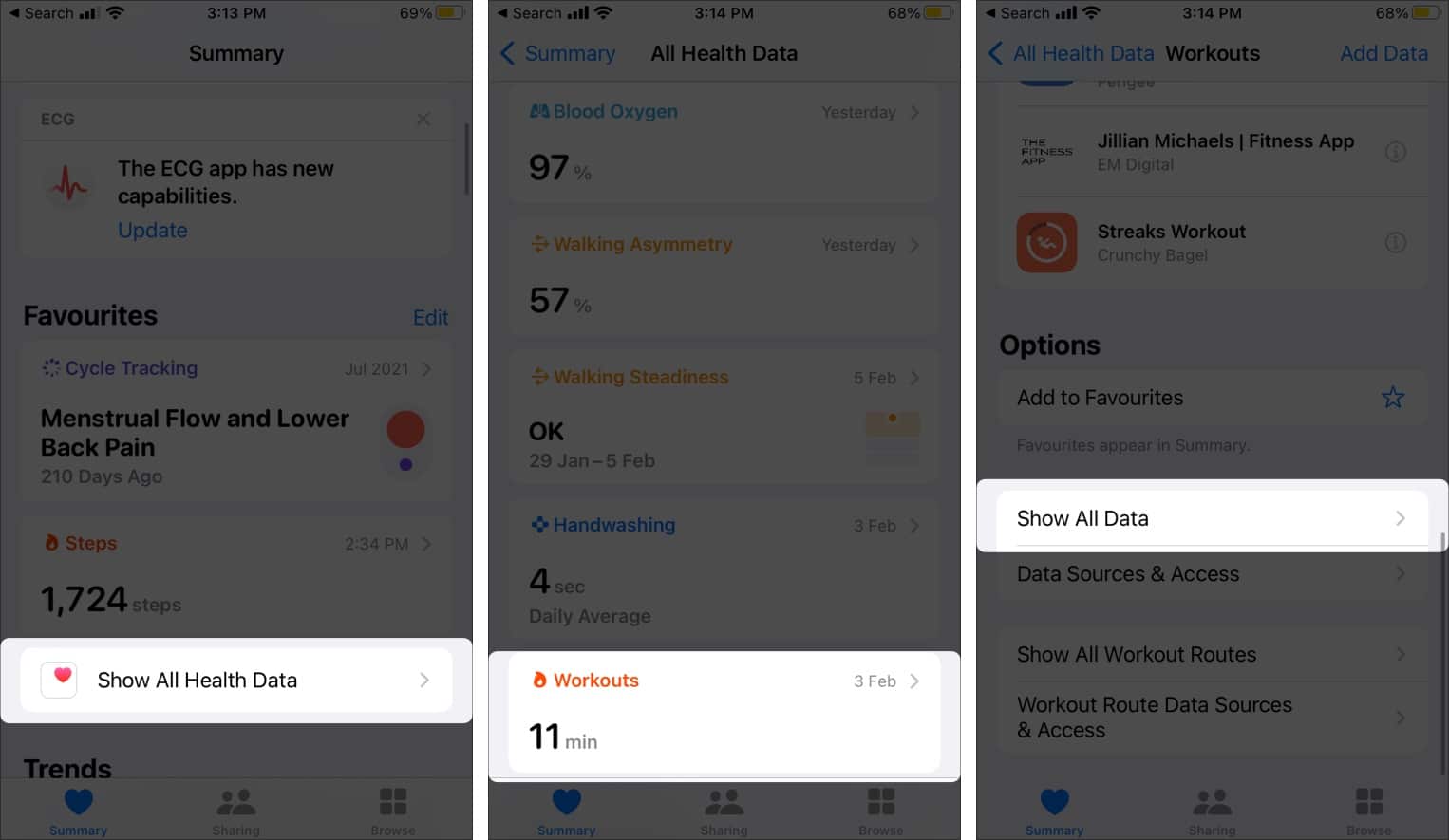 ここで、選択したワークアウトを左にスワイプします。 削除をタップします。次のいずれかのオプションを選択します。ワークアウトとデータの削除 –ワークアウトと関連データを削除しますワークアウトのみを削除 –ワークアウトのみを削除します
ここで、選択したワークアウトを左にスワイプします。 削除をタップします。次のいずれかのオプションを選択します。ワークアウトとデータの削除 –ワークアウトと関連データを削除しますワークアウトのみを削除 –ワークアウトのみを削除します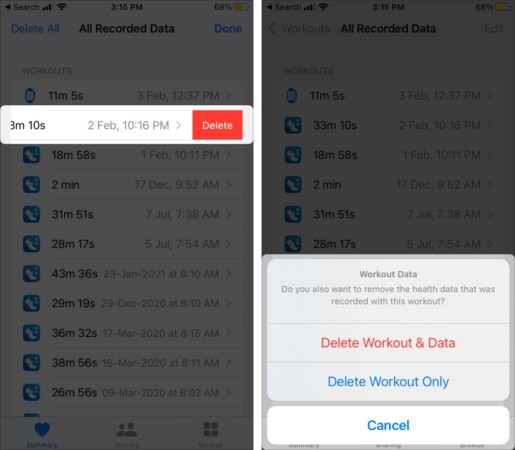
サインオフ
ワークアウトを削除するのがいかに簡単であったかを確認してください。最良の部分は、すべてを削除するか、ワークアウトのみを削除するかを選択できることです。 Appleがすべてを考え、必要だとさえ知らない機能を追加していると感じることがあります。
しかし、正反対のことを感じて考えることがあります。なぜAppleはこの小さなことを実現しなかったのでしょうか。あなたはそのような複雑な感情を感じますか?以下のコメントセクションで、お気に入りの機能と最も嫌いな機能を共有してください。
Apple Workoutsは初めてですか?これらの記事をチェックして、プロのように扱ってください:


